PictoPosta. Informazioni di base. Come iniziare
|
|
|
- Carolina Gianni
- 7 anni fa
- Visualizzazioni
Transcript
1 PictoPosta 1 Informazioni importanti Informazioni di base 2 Condivisione di contenuti 3 Funzioni online 4 Filtro famiglia Come iniziare 5 Info sul software 6 Negozio (contenuti aggiuntivi) 7 Salvare e cancellare 8 Avviare PictoPosta Uso di PictoPosta 9 Scrivere una lettera 10 Inviare/ricevere posta 11 Leggere le lettere
2 12 Lezioni di disegno Servizio informazioni 13 Come contattarci
3 1 Informazioni importanti Prima di usare questo software, leggi attentamente questo manuale. Se il software verrà usato da bambini piccoli, il manuale dovrà essere letto e spiegato loro da un adulto. Se non altrimenti indicato, in questo manuale il termine "Nintendo 3DS" si riferisce a tutte le console della famiglia Nintendo 3DS. Su una console Nintendo 2DS, le funzioni che si attiverebbero chiudendo la console Nintendo 3DS possono essere simulate usando l'interruttore modalità riposo. IMPORTANTE Prima di usare questo software, leggi attentamente le Informazioni per la salute e la sicurezza che si trovano nel menu HOME. Leggi attentamente anche il manuale di istruzioni della console, in particolar modo la sezione Informazioni per la salute e la sicurezza, prima di usare i software per Nintendo 3DS. Selezione della lingua La lingua del software dipende da quella impostata nella console. Questo software ti permette di scegliere fra sette lingue: inglese, tedesco, francese, spagnolo,
4 italiano, olandese e portoghese. Se la console è già impostata su una di esse, quella sarà la lingua del software. Se, invece, la console è impostata su un'altra lingua, la lingua del software sarà l'inglese. Per maggiori informazioni su come cambiare la lingua, consulta il manuale di istruzioni elettronico delle Impostazioni della console. In questo manuale, le immagini del gioco sono tratte dalla versione inglese del software. Per ragioni di chiarezza, quando all'interno del testo si fa riferimento a un'immagine, viene riportato sia il testo a schermo in inglese che la traduzione presente nel software. Avvertenze generali Questo software (inclusi la documentazione o i contenuti digitali scaricati o utilizzati unitamente a questo software) è dato in licenza da Nintendo per uso personale e non commerciale sulla console Nintendo 3DS. L'uso dei servizi Internet di questo software è soggetto all'accordo per l'utilizzo dei servizi Nintendo 3DS e policy sulla privacy, che comprende il Codice di Condotta del Nintendo 3DS. Sono proibiti la riproduzione o l'uso non autorizzato. Questo software è munito di misure tecniche di
5 protezione atte a prevenire la riproduzione e la copia di contenuti. La console Nintendo 3DS e il software per Nintendo 3DS non sono destinati all'uso congiuntamente a modifiche tecniche non autorizzate presenti o future dell'hardware o del software o all'uso con dispositivi non autorizzati per la console Nintendo 3DS. In seguito all'aggiornamento della console Nintendo 3DS o di un software, qualsiasi modifica tecnica presente o futura non autorizzata dell'hardware o del software della console Nintendo 3DS oppure l'utilizzo di dispositivi non autorizzati con la console Nintendo 3DS potrebbe rendere la console inutilizzabile in modo permanente. I contenuti derivanti dalle modifiche tecniche non autorizzate dell'hardware o del software della console Nintendo 3DS potrebbero venire rimossi. Questo software, il manuale o altro materiale scritto che accompagna il software sono protetti dalle leggi nazionali e internazionali sulla proprietà intellettuale Nintendo Co., Ltd. Trademarks are property of their respective owners. Nintendo 3DS is a trademark of Nintendo.
6 CTR-N-KRJP-00
7 2 Condivisione di contenuti Con contenuti generati dagli utenti ci si riferisce a quei contenuti che gli utenti creano, ad esempio messaggi, Mii, immagini, foto, video, file audio, QR Code ecc. Scambiare contenuti generati dagli utenti Queste sono precauzioni generali per lo scambio di contenuti generati dagli utenti. Il tipo di contenuti generati dagli utenti che possono essere scambiati dipende dal software in uso. I contenuti caricati possono essere visti da altri utenti nonché copiati, modificati e redistribuiti da terzi. Fai attenzione, poiché non potrai più cancellare né limitare l'uso dei contenuti caricati. I contenuti caricati potrebbero venire rimossi senza preavviso. Nintendo si riserva il diritto di rimuovere o oscurare contenuti ritenuti non adeguati. Caricamento di contenuti o creazione di contenuti da caricare - Non includere informazioni che potrebbero servire per identificare te o terze persone, ad esempio nome, indirizzo , indirizzo o recapito telefonico.
8 - Non includere materiale che potrebbe danneggiare, offendere o mettere a disagio altri utenti. - Non violare i diritti altrui. Non usare senza l'autorizzazione degli interessati contenuti che siano proprietà di terze parti oppure foto, immagini e video che rappresentino terze parti. - Non includere contenuti illegali o che promuovano attività illegali. - Non includere contenuti che violino la moralità pubblica.
9 3 Funzioni online Con questo software è possibile collegarsi a Internet per scambiare lettere con altri utenti (pag. 10) e acquistare contenuti aggiuntivi (pag. 6). Per maggiori informazioni su come collegare a Internet la console Nintendo 3DS, consulta il manuale di istruzioni della console. Questo gioco è compatibile Nintendo Network. con Nintendo Network è un servizio online che ti permette di giocare con altri utenti da tutto il mondo, scaricare nuovi contenuti aggiuntivi e molto altro ancora! Precauzioni per il gioco online Quando pubblichi, invii o rendi disponibili informazioni o contenuti tramite la comunicazione wireless, assicurati di non includere alcun dettaglio che potrebbe essere usato per identificarti personalmente, come ad esempio nome, indirizzo , indirizzo o numero di telefono, poiché altri utenti potrebbero accedere a tali informazioni e contenuti. In particolare, quando scegli un
10 nome utente o un nickname per i tuoi Mii, non usare mai il tuo vero nome, poiché altri utenti potrebbero vederlo usando la comunicazione wireless. I codici amico ti permettono di stringere amicizia con altri utenti e di giocare, comunicare e interagire con persone che conosci. Scambiando il tuo codice amico con persone sconosciute, potresti correre il rischio di ricevere informazioni o messaggi che usano un linguaggio offensivo oppure contenuti inappropriati. Inoltre, gli estranei potrebbero accedere a informazioni che ti riguardano e che preferiresti non condividere con loro. Ti raccomandiamo pertanto di non dare il tuo codice amico a persone che non conosci. Non intraprendere attività pericolose, illegali, offensive o inappropriate che potrebbero causare problemi ad altri utenti. In particolare, non pubblicare, inviare o rendere disponibili informazioni o contenuti che possano minacciare, insultare o molestare altre persone, che ledano i diritti di terzi (copyright, diritto di immagine, diritto alla tutela della privacy, diritto di pubblicità o di trademark) o che possano mettere a disagio gli altri. In particolare, prima di inviare, pubblicare o rendere disponibili foto, immagini
11 o video che rappresentano terze persone, assicurati di ottenere il loro consenso. Se verrà segnalata e riscontrata una condotta inappropriata, potresti incorrere in sanzioni, come ad esempio l'esclusione dall'uso dei servizi Nintendo 3DS.
12 4 Filtro famiglia Tramite le opzioni del filtro famiglia elencate qui sotto puoi limitare alcune funzioni di questo software. Per maggiori informazioni sul filtro famiglia, consulta il manuale di istruzioni. Servizi shop Nintendo 3DS Limita l'acquisto di contenuti aggiuntivi. Scambio di immagini, registrazioni, filmati e testi Limita l'invio e la ricezione di posta (lettere e/o risposte). Interazione online Limita lo scambio di posta (lettere e/o risposte) con gli amici.
13 5 Info sul software PictoPosta è un software che consente di scambiare lettere scritte a mano con gli amici tramite SpotPass. Potrai anche imparare a disegnare i tuoi personaggi preferiti seguendo delle lezioni di disegno e poi inviare le tue opere più belle agli amici sotto forma di lettera. Per usare PictoPosta sono necessari un Mii Personale e un biglietto da visita. Per informazioni su come registrare un amico e cancellare i biglietti da visita, consulta il manuale di istruzioni della console.
14 6 Negozio (contenuti aggiuntivi) Nel negozio, potrai accedere a Internet per acquistare dei pacchetti che arricchiscono le funzioni di PictoPosta (pag. 9). Inoltre, potrai seguire delle lezioni di prova, nonché scaricare il Pacchetto di benvenuto gratuito. Negozio Dal menu delle lettere (pag. 8), tocca l'icon a per accedere al negozio. Icona Indietro Contenuti aggiuntivi Gli articoli aggiunti nel carrello verranno contrassegnati dall'icona. I set di lezioni e i pacchetti contenenti lezioni includono una lezione di prova. Seleziona un set di contenuti e poi tocca "Prova" per accedere alla lezione di prova. I disegni realizzati nella versione di prova non possono essere
15 salvati. Menu del Qui puoi aggiornare il negozio o scaricare di nuovo i contenuti aggiuntivi già acquistati. Potrai anche scaricare degli articoli inserendo un codice download. Aggiungi al carrello negozio carrello/togli dal Vai alla cassa Come acquistare contenuti aggiuntivi 1. Seleziona il set di lezioni o il pacchetto che desideri acquistare. Tocca "Aggiungi al carrello" e poi "Vai alla cassa". 2. Leggi le informazioni legali che appaiono e, se sei d'accordo, seleziona "Accetto". Verifica i dettagli del download. 3. Seleziona "Compra" per avviare il download. 4. A questo punto, verranno scaricati i contenuti dei pacchetti o dei set che hai acquistato. Informazioni sull'acquisto di contenuti aggiuntivi Puoi controllare i contenuti aggiuntivi acquistati nel riepilogo delle operazioni del Nintendo eshop. I contenuti aggiuntivi acquistati non sono rimborsabili e non puoi scambiarli con altri prodotti o
16 servizi. Dopo l'acquisto, i contenuti aggiuntivi possono essere scaricati di nuovo gratuitamente. In caso di sospensione o interruzione del servizio, o se cancelli il tuo account Nintendo eshop o il Nintendo Network ID, potresti non essere in grado di scaricare nuovamente i contenuti acquistati. Per maggiori informazioni, consulta il manuale di istruzioni elettronico del Nintendo eshop. I contenuti aggiuntivi vengono salvati nella scheda SD. I contenuti aggiuntivi acquistati sono compatibili solo con la console Nintendo 3DS usata per scaricarli. Inserendo la scheda SD in una console diversa, i contenuti non saranno disponibili.
17 Aggiungere fondi Per acquistare contenuti aggiuntivi, devi disporre di fondi sufficienti nel tuo account Nintendo eshop. Se non hai abbastanza fondi, un messaggio ti avviserà che devi aggiungerne. Seleziona "Aggiungi fondi" per procedere. Per aggiungere fondi puoi utilizzare una Nintendo eshop Card o una carta di credito. Puoi salvare le informazioni relative alla tua carta di credito. Così facendo, non dovrai inserire i dati ogni volta che desideri aggiungere fondi. Puoi cancellare le informazioni relative alla carta di credito in qualsiasi momento selezionando "Impostazioni/Altro" nel Nintendo eshop.
18 7 Salvare e cancellare Salvare le lettere La prima volta che userai PictoPosta, verranno creati dei dati aggiuntivi nella scheda SD. Qui verranno salvati i dati di tutte le lettere e le risposte. Selezio na per salvare una lettera o una risposta che hai creato. Le lettere e le risposte ricevute vengono salvate automaticamente. Non usare i dati di salvataggio creati con altri dispositivi. Se cerchi di farlo, non potrai leggere le lettere dei tuoi amici o dei tuoi pictocontatti (pag. 10) e inviare risposte (pag. 11) per un determinato periodo di tempo.
19 Per evitare la perdita permanente di dati, non spegnere e riavviare la console di continuo e non usare comandi errati intenzionalmente. Durante il salvataggio, non estrarre la scheda di gioco/la scheda SD. Evitare inoltre che sui terminali si accumuli sporco. Non usare accessori o software per modificare i dati di salvataggio, poiché ciò potrebbe rendere impossibile il proseguimento del gioco o provocare la perdita di dati salvati. Qualsiasi modifica ai dati è permanente, pertanto fai attenzione. Cancellare le lettere Per cancellare lettere, tocca l'icona nel menu della cartella delle lettere (pag. 8) e scegli le lettere che desideri eliminare. È possibile cancellare risposte toccando nello schermo di conferma della lettera (pag. 11). Le lettere segnate come preferite (pag. 11) non possono essere cancellate. Fai attenzione, perché i dati aggiuntivi cancellati non potranno essere recuperati. Le lettere e le risposte che sono
20 state ricevute dai tuoi amici o che si trovano sul server non possono essere cancellate, nemmeno se le cancelli dalla tua console. Capacità di salvataggio PictoPosta permette di salvare un totale di 200 lettere inviate e ricevute. Una volta raggiunto questo limite, non potrai più scrivere lettere o realizzare nuovi disegni finché non avrai cancellato qualche elemento vecchio. Ogni lettera può avere fino a 100 risposte, ma se il numero di risposte supera questo limite, le più vecchie verranno sovrascritte da quelle nuove. Il Pacchetto di benvenuto gratuito e altri pacchetti a pagamento (pag. 9) permettono di aumentare il numero di lettere e risposte che si possono salvare. Se superi il limite di 6300 elementi salvati, le lettere e le risposte più vecchie verranno cancellate. Posta non recapitata Le lettere o le risposte inviate agli utenti registrati nella tua lista di amici che non vengono recapitate, verranno cancellate dal server dopo un determinato periodo di tempo. Ricevere lettere La tua console può ricevere lettere
21 e risposte di PictoPosta anche quando non stai utilizzando il software. Quando avvii PictoPosta la volta successiva, il software potrà caricare fino a un massimo di 30 lettere e risposte in una volta. Se il volume dei dati è troppo elevato, le lettere o le risposte non ancora caricate dal software verranno progressivamente cancellate, a cominciare dalle più vecchie. Spazio di salvataggio esaurito Se il numero totale di lettere o risposte salvate supera il limite, non potrai scrivere nuove lettere o risposte, né cominciare una lezione di disegno. In questo caso, puoi cancellare vecchie lettere o risposte per creare spazio oppure puoi acquistare un pacchetto nel negozio per aumentare il numero di elementi che puoi salvare.
22 8 Avviare PictoPosta All'avvio del software verrà visualizzato il menu delle lettere. Quando usi PictoPosta per la prima volta, ti verrà chiesto di impostare alcune opzioni. Comandi lettere nel menu delle Passa da una cartella all'altra Conferma / (sinistra/ destra) Schermo lettere del menu delle Icona del negozio Cartella delle lettere Puoi selezionare le diverse cartelle facendo scorrere lo stilo verso destra o verso sinistra nello schermo inferiore. Puoi anche
23 vedere le lettere non ancora lette premendo /. Questa cartella contiene le lettere e le risposte create da te. Le lettere ricevute da un amico sono contenute in una cartella contrassegnata dal suo Mii. Le cartelle dei tuoi pictocontatti (pag. 10) sono contrassegnate da una penna argentata. Le cartelle contrassegnate da due penne dorate contengono le lettere ricevute dai tuoi amici di penna (pag. 10). Qui puoi vedere tutte lettere e le risposte salvate in PictoPosta. le Questa cartella contiene tutte le lettere e le risposte che hai indicato come preferite. Questa cartella contiene le lettere ricevute da Nikki.
24 Questa cartella contiene lettere speciali ricevute da Nintendo. Questa cartella contiene lettere ricevute da mittenti sconosciuti. Lezioni di disegno (pag. 12) Accedi al menu Invio e ricezione tramite SpotPass Tutte le lettere e/o risposte in attesa di invio verranno inviate automaticamente tramite SpotPass. Inoltre, verrà recapitata anche tutta la posta indirizzata a te e che si trova in attesa sul server. Accedi a questo manuale. Nel menu delle impostazioni di PictoPosta puoi modificare le impostazioni del software in merito alla comunicazione e alle notifiche, gestire la lista degli utenti bloccati e aggiungere pictocontatti (pag. 10).
25 Questa icona appare nel menu della cartella e ti permette di cancellare le lettere. Tocca sopra la lettera che desideri cancellare e seleziona "Cancella" nella parte inferiore dello schermo. Fai attenzione, perché i dati aggiuntivi cancellati non possono essere recuperati. Barra di scorrimento Pulsante Scrivi lettera
26 9 Scrivere una lettera Usa lo stilo per scrivere lettere e per realizzare dei disegni. Comandi lettere per scrivere Alterna tra 2D e 3D Riproduci Annulla/Ripeti l'ultima azione Passa dalla penna a punta fine a quella a punta grossa (disponibile a pagamento come contenuto aggiuntivo) Schermo della lettera
27 2D/3D Premi per passare da una modalità all'altra. Punta Passa da una penna all'altra premendo. Indietro fine/punta grossa Cancella tutto ciò che hai scritto o disegnato fino a quel momento. Penne colorate Se vuoi usare un colore diverso dal nero, tocca una volta la penna del colore desiderato. Tocca una penna due volte per accedere alla lista dei colori disponibili. Se cambi la penna che stai utilizzando, cambierà anche il colore di ciò che hai già disegnato o scritto con quella penna. Gomma Seleziona la gomma. Se cancelli, aumenta la quantità di inchiostro a tua disposizione. Annulla/Ripeti Per annullare o ripetere l'ultima azione, si può toccare qui o premere. Inchiostro rimasto Indica la quantità di inchiostro rimasta per una lettera. All'inizio ne avrai a disposizione 5 unità, ma è possibile aumentarle acquistando dei pacchetti nel negozio.
28 Icona Salva Menu Le diverse opzioni del menu di creazione della lettera diventeranno disponibili man mano che si scrivono e si salvano lettere. Carta da lettere di creazione della lettera Cambia il tipo di carta. Acquistando o scaricando dei set di contenuti aggiuntivi, otterrai nuovi tipi di carta da lettere. Pagine segrete Inserisci immagine Il destinatario può vedere il contenuto delle pagine segrete solo dopo aver risposto alla lettera. È possibile aggiungere alle lettere delle immagini tratte dai giochi. Tocca di nuovo un'immagine aggiunta alla lettera per rimuoverla. Per verificare da quali giochi è possibile aggiungere immagini, tocca l'icona? mentre la console è collegata a Internet. Non è possibile aggiungere fotografie né immagini contenenti foto.
29 Timbro della data È possibile cambiare la data di una lettera. Se viene inserita una data futura, il destinatario non potrà aprire la lettera fino a quel giorno. Se la data impostata nella console è sbagliata, il timbro della data non funzionerà correttamente. Icona degli adesivi Puoi decorare le tue lettere con vari adesivi che rappresentano, ad esempio, il tuo Mii Personale. Per vedere gli adesivi disponibili, premi verso l'alto o verso il basso. Questa funzione diventerà disponibile dopo aver scritto e salvato un certo numero di lettere. Cambia pagina Cancella pagina Pacchetti È possibile acquistare pacchetti aggiuntivi per rendere PictoPosta ancora più piacevole e divertente da usare. Sono disponibili diversi pacchetti, ad esempio il Pacchetto di benvenuto gratuito, il Pacchetto Premium Nintendo e
30 il Pacchetto Cosa include benvenuto Maggiore capacità di salvataggio Premium Plus. il Pacchetto +100 lettere o risposte di Tipi di carta da lettere Inchiostro Colori Lezioni di disegno unità +1 colore lezione (comune a diversi set) +4 Cosa include il Pacchetto Premium Nintendo Maggiore capacità di salvataggio lettere o risposte Tipi di carta da lettere Inchiostro Colori Lezioni di disegno Altro unità +5 colori lezione (comuni a diversi set) e 4 colori originali +6 Penna a punta grossa
31 Cosa include Premium Plus Maggiore capacità di salvataggio il Pacchetto lettere o risposte Tipi di carta da lettere Inchiostro Colori Lezioni di disegno Altro unità +5 colori lezione (comuni a diversi set) e 6 colori originali +14 Penna a punta grossa
32 10 Inviare/ricevere posta Inviare/Ricevere lettere risposte (SpotPass) Dopo aver scritto una lettera, seleziona l'icona di salvataggio e quindi "Salva e invia". Scegli gli amici a cui vuoi inviarla. La tua lettera verrà salvata e verrà inviata automaticamente tramite SpotPass. Le lettere vengono inviate e ricevute anche quando non stai usando il software attivamente. Se la console è in modalità riposo, cercherà automaticamente un access point wireless tramite il quale collegarsi a Internet. I tuoi amici potrebbero non ricevere le lettere che hai inviato loro se non si sono collegati a Internet o se non dispongono di una connessione a Internet stabile. Non riceveranno le tue lettere se cancellano il tuo biglietto da visita o ti hanno aggiunto alla lista degli utenti bloccati. I dati ricevuti tramite SpotPass vengono salvati nella scheda SD. Si raccomanda di lasciare la scheda SD nella console. La data delle lettere è il giorno in cui sono state scritte e quella delle risposte il giorno in ci sono state recapitate. e
33 Usare SpotPass con gli amici/disattivare SpotPass Per cominciare a inviare e ricevere posta dai tuoi amici, attiva la funzione SpotPass. Puoi impostare questa funzione quando usi il software per la prima volta oppure nelle impostazioni di PictoPosta. 1. Accedi al menu delle lettere e tocca l'icona delle impostazioni. 2. Seleziona "SpotPass con amici" e scegli l'opzione che desideri.
34 lettere. tue le leggere potranno non penna di amici degli o pictocontatti tuoi dei parte fanno non che amici Gli risposte. e lettere di scambio lo per funzioni più disponibili rese vengono e cambia amicizia vostra della stato lo condizioni, determinate realizzano si Se amici. di lista tua nella registrati utenti altri con lettere scambiare Puoi Pictocontatti amici Altri te. ricevute risposte le e lettere le tutte liberamente leggere potrà amico tuo il penna, di amici sarete Quando pictocontatti. come entrambi aggiunti siete vi quest'ultimo e tu se utente altro un di penna di amico diventare Puoi penna di Amico desideri. che lettere le tutte inviargli e pictocontatto tuo dal ricevute lettere le tutte leggere potrai modo questo In pictocontatto". un "Aggiungi seleziona e menu il Apri lettere. delle cartella della menu il tramite pictocontatto come amico un aggiungere Puoi amici gli con risposte e lettere Scambiare
35
36 11 Leggere le lettere Puoi riprodurre il processo di creazione delle tue lettere o di quelle che hai ricevuto da un amico. Comandi durante delle lettere la lettura Aumenta la velocità di riproduzione Diminuisci la velocità di riproduzione Visualizza tutto il contenuto della pagina in una volta Seleziona pagina (durante la riproduzione) Riproduzione di pagina specifica Indietro una Schermo lettera di conferma della
37 Pulsante Seleziona i destinatari. Modifica la lettera che hai scritto. Una volta modificata, la lettera verrà salvata come una nuova lettera. Una volta inviata, la lettera non può essere modificata. Pagina Nello schermo inferiore, seleziona la pagina dalla quale vuoi cominciare la riproduzione. Icona Negozio o pulsante Avvia Se la lettera proviene da una lezione che non hai, apparirà l'icona del negozio. Se l'hai già, apparirà il pulsante di avvio della lezione. Icona Salva una lettera come preferita. Tocca nuovamente l'icona per rimuovere la lettera dalla cartella dei preferiti. Icona software lezione Vengono visualizzate se decori la tua lettera con uno o più adesivi di software usati sulla tua console. Toccane una per accedere al Nintendo eshop. Icona Invia Pulsante Modifica Preferiti Destinatari Visualizza gli amici a cui è stata inviata una lettera.
38 13). (pag. lettera l'id della comunica e Nintendo Assistenza Centro il contatta personali, informazioni con esempio ad inadeguato, contenuto un con lettera una ricevi Se. poi seleziona e lettera della schermo nello 11) (pag. Destinatari l'icona tocca lettera, una di l'id controllare Per pictocontatto. tuo un da ricevuta lettera una a volta sola una rispondere Puoi destinatari. altri ad che lettera della originario mittente al sia risposta la inviare Puoi penna. di amici tuoi dai ricevuto hai che lettere alle rispondere possibile È risposta una Scrivi
39 12 Lezioni di disegno Segui l'esempio nello schermo superiore e realizza il tuo disegno passo dopo passo. Puoi mandare i tuoi disegni agli amici come lettere. Scegli una lezione Nello schermo superiore verrà visualizzato un esempio del disegno da realizzare nella lezione. Numero di lezioni completate Difficoltà della lezione Schermo della lezione
40 Velocità Puoi modificare la velocità di riproduzione della lezione spostando a sinistra e a destra. Quando la velocità è al minimo, puoi interrompere la riproduzione spostando verso sinistra ancora una volta. Tipi di Usa per cambiare il tipo di griglia. Spessore Usa per passare dalla penna a punta fine a quella grossa e viceversa. Penne Gomma Esempio di griglia della colorate riproduzione penna Inchiostro rimanente Icona Salva Istruzioni Cambio di passo Toccand o puoi cancellare ciò che hai disegnato in un passo della lezione.
41 13 Come contattarci Per informazioni sui prodotti, consulta il sito Nintendo all'indirizzo: Per supporto tecnico e risoluzione dei problemi, consulta il manuale di istruzioni della console Nintendo 3DS o il sito: support.nintendo.com
Nintendo Badge Arcade. Informazioni di base. Come iniziare. Come giocare
 Nintendo Badge Arcade 1 Informazioni importanti Informazioni di base 2 Condivisione di contenuti 3 Funzioni online 4 Filtro famiglia Come iniziare 5 Introduzione 6 Sezioni del gioco 7 Salvataggio dei dati
Nintendo Badge Arcade 1 Informazioni importanti Informazioni di base 2 Condivisione di contenuti 3 Funzioni online 4 Filtro famiglia Come iniziare 5 Introduzione 6 Sezioni del gioco 7 Salvataggio dei dati
Guida rapida. Indice: Creare un progetto Gestire e modificare un progetto Visualizzare i risultati di un progetto o una valutazione
 Guida rapida Indice: Creare un progetto Gestire e modificare un progetto Visualizzare i risultati di un progetto o una valutazione Questo documento è studiato per aiutarti ad amministrare rapidamente le
Guida rapida Indice: Creare un progetto Gestire e modificare un progetto Visualizzare i risultati di un progetto o una valutazione Questo documento è studiato per aiutarti ad amministrare rapidamente le
Funzioni Principali dell APP ENTR
 Funzioni Principali dell APP ENTR 1. Impostare il proprietario 2. Trovare la serratura 3. Chiudere/Riaprire 4. Menù 5. Aggiungere un utente 6. Gestione dell utente 7. Ottenere la chiave 8. Cancellare una
Funzioni Principali dell APP ENTR 1. Impostare il proprietario 2. Trovare la serratura 3. Chiudere/Riaprire 4. Menù 5. Aggiungere un utente 6. Gestione dell utente 7. Ottenere la chiave 8. Cancellare una
Fire Emblem Fates. Come iniziare. Informazioni di base. Come si gioca. Informazioni
 Fire Emblem Fates 1 Informazioni importanti Come iniziare 2 Informazioni sugli amiibo Informazioni di base 3 Condivisione di contenuti 4 Funzioni online 5 Filtro famiglia Come si gioca 6 Manuale 7 Come
Fire Emblem Fates 1 Informazioni importanti Come iniziare 2 Informazioni sugli amiibo Informazioni di base 3 Condivisione di contenuti 4 Funzioni online 5 Filtro famiglia Come si gioca 6 Manuale 7 Come
Questo materiale è reperibile a questo indirizzo: PAS
 Questo materiale è reperibile a questo indirizzo: http://diego72.altervista.org/ PAS Comunicazione elettronica - Libero Posta elettronica Libero Mail Accedere a Libero Mail Accedi da qui Link pagina Pagina
Questo materiale è reperibile a questo indirizzo: http://diego72.altervista.org/ PAS Comunicazione elettronica - Libero Posta elettronica Libero Mail Accedere a Libero Mail Accedi da qui Link pagina Pagina
Mario & Sonic ai Giochi Olimpici di Rio Informazioni di base. Come iniziare. Giocare in wireless. Altro
 Mario & Sonic ai Giochi Olimpici di Rio 2016 1 Informazioni importanti Informazioni di base 2 Condivisione di contenuti 3 Funzioni online 4 Filtro famiglia 5 Informazioni sugli amiibo Come iniziare 6 Introduzione
Mario & Sonic ai Giochi Olimpici di Rio 2016 1 Informazioni importanti Informazioni di base 2 Condivisione di contenuti 3 Funzioni online 4 Filtro famiglia 5 Informazioni sugli amiibo Come iniziare 6 Introduzione
Raccolta e memorizzazione dei dati immessi nei moduli dai visitatori
 Raccolta e memorizzazione dei dati immessi nei moduli dai visitatori Raccolta e memorizzazione dei dati immessi nei moduli dai visitatori Per impostazione predefinita, i risultati dei moduli vengono salvati
Raccolta e memorizzazione dei dati immessi nei moduli dai visitatori Raccolta e memorizzazione dei dati immessi nei moduli dai visitatori Per impostazione predefinita, i risultati dei moduli vengono salvati
GUIDA RAPIDA EDILCONNECT
 1 GUIDA RAPIDA EDILCONNECT Prima di iniziare In EdilConnect è spesso presente il simbolo vicino ai campi di inserimento. Passando il mouse sopra tale simbolo viene visualizzato un aiuto contestuale relativo
1 GUIDA RAPIDA EDILCONNECT Prima di iniziare In EdilConnect è spesso presente il simbolo vicino ai campi di inserimento. Passando il mouse sopra tale simbolo viene visualizzato un aiuto contestuale relativo
Pokémon Rumble World. Informazioni di base. Nozioni di base. Come giocare
 Pokémon Rumble World 1 Informazioni importanti Informazioni di base 2 Condivisione di contenuti 3 Funzioni online 4 Filtro famiglia Nozioni di base 5 Introduzione 6 Comandi 7 Salvataggio e cancellazione
Pokémon Rumble World 1 Informazioni importanti Informazioni di base 2 Condivisione di contenuti 3 Funzioni online 4 Filtro famiglia Nozioni di base 5 Introduzione 6 Comandi 7 Salvataggio e cancellazione
Programma Scienza senza frontiere CSF Italia. Guida per lo studente ai corsi di lingua italiana ICoN con tutorato
 Programma Scienza senza frontiere CSF Italia Guida per lo studente ai corsi di lingua italiana ICoN con tutorato Indice 1. Esplorare il corso 1.1 Accedere al corso 1.1.1 La pagina di benvenuto 1.2 Navigare
Programma Scienza senza frontiere CSF Italia Guida per lo studente ai corsi di lingua italiana ICoN con tutorato Indice 1. Esplorare il corso 1.1 Accedere al corso 1.1.1 La pagina di benvenuto 1.2 Navigare
CORSO DI FORMAZIONE DOCENTI DELLE SCUOLE PUBBLICHE A GESTIONE PRIVATA ECDL, LA PATENTE EUROPEA PER L USO DEL COMPUTER GUIDA SINTETICA
 M ECDL ECDL, LA PATENTE EUROPEA PER L USO DEL COMPUTER LA POSTA ELETTRONICA Parte Generale GUIDA SINTETICA 1 - Primi passi Aprire il programma di posta elettronica Outlook Express Aprire la cassetta delle
M ECDL ECDL, LA PATENTE EUROPEA PER L USO DEL COMPUTER LA POSTA ELETTRONICA Parte Generale GUIDA SINTETICA 1 - Primi passi Aprire il programma di posta elettronica Outlook Express Aprire la cassetta delle
Scegli l attività che intendi svolgere e clicca con il tasto sinistro del mouse sull argomento (esempio figura 2)
 Figura 1 Clicca qui con il tasto Una volta scaricati i materiali di studio e averli studiati o almeno letti.! scegli l argomento da trattare, clicca con il tasto sull argomento stesso come descritto nell
Figura 1 Clicca qui con il tasto Una volta scaricati i materiali di studio e averli studiati o almeno letti.! scegli l argomento da trattare, clicca con il tasto sull argomento stesso come descritto nell
COME FAR CONOSCERE LA TUA APP
 COME FAR CONOSCERE LA TUA APP Sfrutta al meglio le potenzialità della tua APP per promuovere la tua attività. Ecco alcuni strumenti per riuscire a far si che più persone possibili scarichino la tua APP:
COME FAR CONOSCERE LA TUA APP Sfrutta al meglio le potenzialità della tua APP per promuovere la tua attività. Ecco alcuni strumenti per riuscire a far si che più persone possibili scarichino la tua APP:
Applicazione Android (v )
 2016 MANUALE LIVEBOX CLUB Applicazione Android (v. 3.02.019) http://www.liveboxcloud.com Sommario 1. LOGIN... 2 2. MENU... 3 2.1 RECENTI... 4 2.2 APPLICAZIONI... 5 2.2.1 HOME... 6 2.2.1.1 CREARE UNA CARTELLA...
2016 MANUALE LIVEBOX CLUB Applicazione Android (v. 3.02.019) http://www.liveboxcloud.com Sommario 1. LOGIN... 2 2. MENU... 3 2.1 RECENTI... 4 2.2 APPLICAZIONI... 5 2.2.1 HOME... 6 2.2.1.1 CREARE UNA CARTELLA...
Guida in linea di Forcepoint Secure Messaging
 Guida in linea di Forcepoint Secure Messaging Benvenuti in Forcepoint Secure Messaging, uno strumento che offre un portale sicuro per la trasmissione e la visualizzazione di dati riservati contenuti nelle
Guida in linea di Forcepoint Secure Messaging Benvenuti in Forcepoint Secure Messaging, uno strumento che offre un portale sicuro per la trasmissione e la visualizzazione di dati riservati contenuti nelle
Presentazione con PowerPoint
 Presentazione con PowerPoint L applicazione PowerPoint permette di creare documenti da mostrare su diapositive per presentazioni. Sarai facilitato nell utilizzo di PowerPoint perché molti pulsanti e molte
Presentazione con PowerPoint L applicazione PowerPoint permette di creare documenti da mostrare su diapositive per presentazioni. Sarai facilitato nell utilizzo di PowerPoint perché molti pulsanti e molte
ULTIMATE NES REMIX. Come iniziare. Come giocare
 ULTIMATE NES REMIX 1 Informazioni importanti Come iniziare 2 Funzioni online 3 Filtro famiglia Come giocare 4 Selezionare una modalità 5 Selezionare un livello 6 Giocare un livello 7 Classifiche 8 Salvare
ULTIMATE NES REMIX 1 Informazioni importanti Come iniziare 2 Funzioni online 3 Filtro famiglia Come giocare 4 Selezionare una modalità 5 Selezionare un livello 6 Giocare un livello 7 Classifiche 8 Salvare
File Leggimi per Philips CamSuite 2.0
 File Leggimi per Philips CamSuite 2.0 Scopo: utilizzare il nuovo software Philips CamSuite 2.0 per sfruttare le funzionalità della webcam. Philips CamSuite 2.0 fornisce un accesso veloce alle funzionalità
File Leggimi per Philips CamSuite 2.0 Scopo: utilizzare il nuovo software Philips CamSuite 2.0 per sfruttare le funzionalità della webcam. Philips CamSuite 2.0 fornisce un accesso veloce alle funzionalità
Sezione 1: intestazione contenente i dettagli relativi al profilo utente e stream (tipi di richieste) disponibili
 2.1 Home Page Sezione 1: intestazione contenente i dettagli relativi al profilo utente e stream (tipi di richieste) disponibili Sezione 2: una serie di finestre che evidenziano le news più recenti, la
2.1 Home Page Sezione 1: intestazione contenente i dettagli relativi al profilo utente e stream (tipi di richieste) disponibili Sezione 2: una serie di finestre che evidenziano le news più recenti, la
Xerox WorkCentre 3655 Stampante multifunzione Pannello comandi
 Pannello comandi I servizi disponibili variano in base all'impostazione della stampante. Per ulteriori informazioni su servizi e impostazioni, consultare la Guida per l'utente. 3 4 5 Schermo sensibile
Pannello comandi I servizi disponibili variano in base all'impostazione della stampante. Per ulteriori informazioni su servizi e impostazioni, consultare la Guida per l'utente. 3 4 5 Schermo sensibile
Presentazione con PowerPoint
 Presentazione con PowerPoint L applicazione PowerPoint permette di creare documenti da mostrare su diapositive per presentazioni. Sarai facilitato nell utilizzo di PowerPoint perché molti pulsanti e molte
Presentazione con PowerPoint L applicazione PowerPoint permette di creare documenti da mostrare su diapositive per presentazioni. Sarai facilitato nell utilizzo di PowerPoint perché molti pulsanti e molte
Tomodachi Life. Informazioni di base. Come iniziare. Iniziare una nuova vita. La vita sull'isola
 Tomodachi Life 1 Informazioni importanti Informazioni di base 2 Condivisione di contenuti 3 Funzioni online 4 Filtro famiglia Come iniziare 5 Introduzione 6 Comandi di base Iniziare una nuova vita 7 Giocare
Tomodachi Life 1 Informazioni importanti Informazioni di base 2 Condivisione di contenuti 3 Funzioni online 4 Filtro famiglia Come iniziare 5 Introduzione 6 Comandi di base Iniziare una nuova vita 7 Giocare
INTERNET Ing. Giovanni Pozzi
 U.T.E. Università della Terza Età Bollate, Garbagnate Milanese e Novate Milanese INTERNET Ing. Giovanni Pozzi Posta elettronica (e-mail) La posta elettronica o e-mail (dalla inglese «electronic mail»,
U.T.E. Università della Terza Età Bollate, Garbagnate Milanese e Novate Milanese INTERNET Ing. Giovanni Pozzi Posta elettronica (e-mail) La posta elettronica o e-mail (dalla inglese «electronic mail»,
Guida d uso per il nuovo portale di riparazione
 Guida d uso per il nuovo portale di riparazione Introduzione In questa guida imparerai come navigare tra le varie schede del portale e come creare e gestire gli ordini di riparazione. Lo Scopo Lo scopo
Guida d uso per il nuovo portale di riparazione Introduzione In questa guida imparerai come navigare tra le varie schede del portale e come creare e gestire gli ordini di riparazione. Lo Scopo Lo scopo
Registrazione . Collegarsi al sito e cliccare in alto a destra sul pulsante Accedi
 Registrazione email Collegarsi al sito www.google.it e cliccare in alto a destra sul pulsante Accedi Inserire username e password Inserire come username il proprio indirizzo di posta e poi la password
Registrazione email Collegarsi al sito www.google.it e cliccare in alto a destra sul pulsante Accedi Inserire username e password Inserire come username il proprio indirizzo di posta e poi la password
Manuale di installazione
 Manuale di installazione Manuale di installazione Riello Power Tools v. 2.2 Versione aggiornata Luglio, 2014 Pagina 1 Sommario 1-BENVENUTO!... 3 2-REQUISITI MINIMI COMPUTER... 3 3-NOTE PRELIMINARI... 3
Manuale di installazione Manuale di installazione Riello Power Tools v. 2.2 Versione aggiornata Luglio, 2014 Pagina 1 Sommario 1-BENVENUTO!... 3 2-REQUISITI MINIMI COMPUTER... 3 3-NOTE PRELIMINARI... 3
Formazione a Supporto dell Inserimento Lavorativo. Elementi di Word avanzato. Docente Franchini Gloria
 Formazione a Supporto dell Inserimento Lavorativo Elementi di Word avanzato Docente Franchini Gloria Impostare i punti di tabulazione Sul righello sono impostati vari punti di Tabulazione. Esistono cinque
Formazione a Supporto dell Inserimento Lavorativo Elementi di Word avanzato Docente Franchini Gloria Impostare i punti di tabulazione Sul righello sono impostati vari punti di Tabulazione. Esistono cinque
Manuale d istruzioni per l uso della web-mail di ANDI
 Manuale d istruzioni per l uso della web-mail di ANDI 1. Login Dopo esservi connessi all indirizzo https://webmail.andinazionale.it/ troverete una interfaccia come quella indicata in Figura 1. per accedere
Manuale d istruzioni per l uso della web-mail di ANDI 1. Login Dopo esservi connessi all indirizzo https://webmail.andinazionale.it/ troverete una interfaccia come quella indicata in Figura 1. per accedere
Aggiornamento del firmware della fotocamera
 Aggiornamento del firmware della fotocamera Grazie per aver scelto un prodotto Nikon. Questo manuale descrive come eseguire l aggiornamento del fi r m w a re. Se non siete sicuri di poter effettuare l
Aggiornamento del firmware della fotocamera Grazie per aver scelto un prodotto Nikon. Questo manuale descrive come eseguire l aggiornamento del fi r m w a re. Se non siete sicuri di poter effettuare l
Benvenuto in Dropbox!
 Scopri come iniziare a utilizzare Dropbox: 1 2 3 4 Mantieni al sicuro i tuoi file Porta con te i tuoi file ovunque Invia file di grandi dimensioni Collabora sui file Benvenuto in Dropbox! 1 Mantieni al
Scopri come iniziare a utilizzare Dropbox: 1 2 3 4 Mantieni al sicuro i tuoi file Porta con te i tuoi file ovunque Invia file di grandi dimensioni Collabora sui file Benvenuto in Dropbox! 1 Mantieni al
ARCHITETTURA FISICA DEL SISTEMA
 PROGETTO EBLA+ L uso dei contenitori EBLAplus ti aiuterà a gestire i tuoi documenti in modo facile e organizzato. Potrai in ogni momento, dal tuo dispositivo mobile, controllare quali documenti compongono
PROGETTO EBLA+ L uso dei contenitori EBLAplus ti aiuterà a gestire i tuoi documenti in modo facile e organizzato. Potrai in ogni momento, dal tuo dispositivo mobile, controllare quali documenti compongono
Guida all utilizzo di Campaign Builder
 Guida all utilizzo di Campaign Builder Sommario 1. Accedere a Campaign Builder 2 a. Accesso per Partner già registrati 2 b. Accesso per Partner non ancora registrati 3 2. Upload del proprio logo 4 3. Personalizzazione
Guida all utilizzo di Campaign Builder Sommario 1. Accedere a Campaign Builder 2 a. Accesso per Partner già registrati 2 b. Accesso per Partner non ancora registrati 3 2. Upload del proprio logo 4 3. Personalizzazione
GALLERY. Album immagini
 GALLERY In questo menù del pannello di amministrazione si trovano tutte le funzioni utili alla gestione delle foto, dei video e degli album da inserire all'interno delle pagine con funzione ALBUM IMMAGINI
GALLERY In questo menù del pannello di amministrazione si trovano tutte le funzioni utili alla gestione delle foto, dei video e degli album da inserire all'interno delle pagine con funzione ALBUM IMMAGINI
INDICAZIONI UTILI ALL UTILIZZO NUOVA POSTA ELETTRONICA
 INDICAZIONI UTILI ALL UTILIZZO NUOVA POSTA ELETTRONICA Accesso alla casella di posta Personale L accesso può avvenire o partendo dall area riservata del sito web (Intranet) selezionando Web Mail Fig. 1
INDICAZIONI UTILI ALL UTILIZZO NUOVA POSTA ELETTRONICA Accesso alla casella di posta Personale L accesso può avvenire o partendo dall area riservata del sito web (Intranet) selezionando Web Mail Fig. 1
Dieta Chetogenica Classica Pro
 Dieta Chetogenica Classica Pro Versione 1.5 Creata da Carlo Lombardo Disponibile solo su spmsf.unipv.it/ketopro Installazione Scaricate il file setup_ketopro_x_x.exe ed eseguitelo con privilegi amministrativi.
Dieta Chetogenica Classica Pro Versione 1.5 Creata da Carlo Lombardo Disponibile solo su spmsf.unipv.it/ketopro Installazione Scaricate il file setup_ketopro_x_x.exe ed eseguitelo con privilegi amministrativi.
Manuale d uso della Posta TBS. Oracle Collaboration Suite
 Manuale d uso della Posta TBS. Oracle Collaboration Suite Indice 1 Introduzione...3 2 Prerequisiti:...3 3 Accesso WEB...3 3.1 Come cambiare la propria password...8 4 Quota spazio su disco del mail server...9
Manuale d uso della Posta TBS. Oracle Collaboration Suite Indice 1 Introduzione...3 2 Prerequisiti:...3 3 Accesso WEB...3 3.1 Come cambiare la propria password...8 4 Quota spazio su disco del mail server...9
1. Attivazione del software
 uniflow Attivazione Licenza 1 1. Attivazione del software Al termine dell installazione, il software funzionerà senza registrazione in modalità demo (dopo 20 lavori di stampa eseguiti senza registrazione
uniflow Attivazione Licenza 1 1. Attivazione del software Al termine dell installazione, il software funzionerà senza registrazione in modalità demo (dopo 20 lavori di stampa eseguiti senza registrazione
bla bla Guard Manuale utente
 bla bla Guard Manuale utente Guard Guard: Manuale utente Data di pubblicazione mercoledì, 03. settembre 2014 Version 1.0 Diritto d'autore 2006-2013 OPEN-XCHANGE Inc., Questo documento è proprietà intellettuale
bla bla Guard Manuale utente Guard Guard: Manuale utente Data di pubblicazione mercoledì, 03. settembre 2014 Version 1.0 Diritto d'autore 2006-2013 OPEN-XCHANGE Inc., Questo documento è proprietà intellettuale
Per inviare le vostre fatture via PEC sono necessari tre semplici passaggi.
 MANUALE DOC.PEC VERSIONE BASIC (INVIO FATTURE) COS'E' DOC.PEC doc.pec è un programma che permette di inviare in pochi passi delle mail di Posta Elettronica Certificata PEC, a più utenti contemporaneamente,
MANUALE DOC.PEC VERSIONE BASIC (INVIO FATTURE) COS'E' DOC.PEC doc.pec è un programma che permette di inviare in pochi passi delle mail di Posta Elettronica Certificata PEC, a più utenti contemporaneamente,
Le Apps di Google a scuola
 Le Apps di Google a scuola 3. Google Drive Guide sintetiche Passo passo su Google Apps a cura di Paolo Quadrino e della prof.ssa Monica Arrighi Perché Google Drive Google Drive è un servizio che offre
Le Apps di Google a scuola 3. Google Drive Guide sintetiche Passo passo su Google Apps a cura di Paolo Quadrino e della prof.ssa Monica Arrighi Perché Google Drive Google Drive è un servizio che offre
INVIARE MESSAGGI CON UN SEMPLICE CLIC
 EMAIL INVIARE MESSAGGI CON UN SEMPLICE CLIC 1 La posta elettronica Fra i tanti programmi che permettono di gestire la posta elettronica viene proposto Outlook Express, in quanto è il più diffuso ed è gratuito
EMAIL INVIARE MESSAGGI CON UN SEMPLICE CLIC 1 La posta elettronica Fra i tanti programmi che permettono di gestire la posta elettronica viene proposto Outlook Express, in quanto è il più diffuso ed è gratuito
Come usare la piattaforma StartUp
 Come usare la piattaforma StartUp Gestione del profilo personale Per rendere visibile il tuo profilo agli altri utenti: Accedi al tuo profilo Ø Personal desktop > Personal Data and Profile Aggiorna il
Come usare la piattaforma StartUp Gestione del profilo personale Per rendere visibile il tuo profilo agli altri utenti: Accedi al tuo profilo Ø Personal desktop > Personal Data and Profile Aggiorna il
Il tuo manuale d'uso. SONY ERICSSON W200I http://it.yourpdfguides.com/dref/451447
 Può anche leggere le raccomandazioni fatte nel manuale d uso, nel manuale tecnico o nella guida di installazione di SONY ERICSSON W200I. Troverà le risposte a tutte sue domande sul manuale d'uso (informazioni,
Può anche leggere le raccomandazioni fatte nel manuale d uso, nel manuale tecnico o nella guida di installazione di SONY ERICSSON W200I. Troverà le risposte a tutte sue domande sul manuale d'uso (informazioni,
Gestionale dell Elenco Unico delle difese d ufficio GDU Guida all uso per l avvocato
 Gestionale dell Elenco Unico delle difese d ufficio GDU Guida all uso per l avvocato v. 1.0 1 A cosa serve GDU 3 Cosa serve per accedere alla piattaforma 4 Come accedere alla piattaforma 5 Le istanze disponibili
Gestionale dell Elenco Unico delle difese d ufficio GDU Guida all uso per l avvocato v. 1.0 1 A cosa serve GDU 3 Cosa serve per accedere alla piattaforma 4 Come accedere alla piattaforma 5 Le istanze disponibili
ISTRUZIONE OPERATIVA
 USO DELL E-COMMERCE QSA.net PAG. 1/6 INDICE 1. SCOPO... 1 2. CAMPO DI APPLICAZIONE... 1 3. ISTRUZIONE OPERATIVA... 1 3.1 PREMESSA... 1 3.2 CREARE UN ACCOUNT... 1 3.3 ACQUISTO DI UNA CONFIGURAZIONE DI QSA.NET...
USO DELL E-COMMERCE QSA.net PAG. 1/6 INDICE 1. SCOPO... 1 2. CAMPO DI APPLICAZIONE... 1 3. ISTRUZIONE OPERATIVA... 1 3.1 PREMESSA... 1 3.2 CREARE UN ACCOUNT... 1 3.3 ACQUISTO DI UNA CONFIGURAZIONE DI QSA.NET...
Acquisire audio digitale: per iniziare...
 Acquisire audio digitale: per iniziare... Tutorial a cura di Aldo Torrebruno 1. Preparativi per l acquisizione La prima volta che registriamo l audio con un computer dobbiamo assicurarci che hardware e
Acquisire audio digitale: per iniziare... Tutorial a cura di Aldo Torrebruno 1. Preparativi per l acquisizione La prima volta che registriamo l audio con un computer dobbiamo assicurarci che hardware e
Guida di connessione SnapBridge (ios)
 It Guida di connessione SnapBridge (ios) SB6L01(1H) 6MB3801H-01 Leggere questa guida per informazioni sull'uso di SnapBridge per abbinare la fotocamera con il proprio dispositivo ios e sulla procedura
It Guida di connessione SnapBridge (ios) SB6L01(1H) 6MB3801H-01 Leggere questa guida per informazioni sull'uso di SnapBridge per abbinare la fotocamera con il proprio dispositivo ios e sulla procedura
TC SCUOLA GUIDA LIM - ACTIVE GUIDA LIM - ACTIVE INSPIRE PRIMARY LEZIONE N.1. h t t p : / / w w w. t c s c u o l a.
 TC SCUOLA GUIDA LIM - ACTIVE 2012-2013 GUIDA LIM - ACTIVE INSPIRE PRIMARY LEZIONE N.1 h t t p : / / w w w. t c s c u o l a. i n f o F I N E S T R A D I A C T I V I N S P I R E All'avvio di ActivInspire,
TC SCUOLA GUIDA LIM - ACTIVE 2012-2013 GUIDA LIM - ACTIVE INSPIRE PRIMARY LEZIONE N.1 h t t p : / / w w w. t c s c u o l a. i n f o F I N E S T R A D I A C T I V I N S P I R E All'avvio di ActivInspire,
Manuale di Nero DriveSpeed
 Manuale di Nero DriveSpeed Nero AG Informazioni sul copyright e sui marchi Il manuale di Nero DriveSpeed e il relativo contenuto sono protetti da copyright e sono di proprietà di Nero AG. Tutti i diritti
Manuale di Nero DriveSpeed Nero AG Informazioni sul copyright e sui marchi Il manuale di Nero DriveSpeed e il relativo contenuto sono protetti da copyright e sono di proprietà di Nero AG. Tutti i diritti
ARCHITETTURA FISICA DEL SISTEMA
 PROGETTO EBLA+ L uso dei contenitori EBLAplus ti aiuterà a gestire i tuoi documenti in modo facile e organizzato. Potrai in ogni momento, dal tuo dispositivo mobile, controllare quali documenti compongono
PROGETTO EBLA+ L uso dei contenitori EBLAplus ti aiuterà a gestire i tuoi documenti in modo facile e organizzato. Potrai in ogni momento, dal tuo dispositivo mobile, controllare quali documenti compongono
ACCESSO ALLA POSTA ELETTRONICA TRAMITE OUTLOOK WEB ACCESS
 ACCESSO ALLA POSTA ELETTRONICA TRAMITE OUTLOOK WEB ACCESS Versione 1.2 9 Luglio 2007 Pagina 1 di 16 SOMMARIO 1. Cos è Outlook Web Access... 3 2. Quando si usa... 3 3. Prerequisiti per l uso di Outlook
ACCESSO ALLA POSTA ELETTRONICA TRAMITE OUTLOOK WEB ACCESS Versione 1.2 9 Luglio 2007 Pagina 1 di 16 SOMMARIO 1. Cos è Outlook Web Access... 3 2. Quando si usa... 3 3. Prerequisiti per l uso di Outlook
Aggiornamento del firmware della fotocamera SLR digitale
 Aggiornamento del firmware della fotocamera SLR digitale Grazie per aver scelto un prodotto Nikon. Questo manuale descrive come eseguire l aggiornamento del fi r m w a re. Se non siete sicuri di poter
Aggiornamento del firmware della fotocamera SLR digitale Grazie per aver scelto un prodotto Nikon. Questo manuale descrive come eseguire l aggiornamento del fi r m w a re. Se non siete sicuri di poter
Sharpdesk V3.5. Guida di installazione: Edizione con chiave del prodotto. Versione 1.0
 Sharpdesk V3.5 Guida di installazione: Edizione con chiave del prodotto Versione 1.0 Diritti d autore I diritti d autore del presente software appartengono a Sharp Corporation. La riproduzione, l adattamento
Sharpdesk V3.5 Guida di installazione: Edizione con chiave del prodotto Versione 1.0 Diritti d autore I diritti d autore del presente software appartengono a Sharp Corporation. La riproduzione, l adattamento
In giro per la città. Connetti il tuo mondo! Competi tramite StreetPass! StreetPass. Sfida i tuoi amici! Modalità wireless
 MAA-CTR-AE4P-ITA GUIDA RAPIDA AL SOFTWARE NINTENDO 3DS INAZUMA ELEVEN GO: LUCE OMBRA In giro per la città Nella sezione RPG del gioco assumerai il controllo di Arion e progredirai nella storia completando
MAA-CTR-AE4P-ITA GUIDA RAPIDA AL SOFTWARE NINTENDO 3DS INAZUMA ELEVEN GO: LUCE OMBRA In giro per la città Nella sezione RPG del gioco assumerai il controllo di Arion e progredirai nella storia completando
Direzione Didattica e Servizi agli Studenti. Centro Linguistico e Risorse Digitali per la Didattica DIDATTICA ONLINE IL FORUM
 IL FORUM 1. Impostazioni generali Il forum è un ambiente per la comunicazione asincrona, permette cioè ai partecipanti di inviarsi messaggi in uno spazio condiviso senza necessariamente essere online nello
IL FORUM 1. Impostazioni generali Il forum è un ambiente per la comunicazione asincrona, permette cioè ai partecipanti di inviarsi messaggi in uno spazio condiviso senza necessariamente essere online nello
Guida alla stampa e alla scansione per dispositivi mobili per Brother iprint&scan (Dispositivi Apple)
 Guida alla stampa e alla scansione per dispositivi mobili per Brother iprint&scan (Dispositivi Apple) Sommario Prima di utilizzare l apparecchio Brother... Definizioni delle note... Marchi commerciali...
Guida alla stampa e alla scansione per dispositivi mobili per Brother iprint&scan (Dispositivi Apple) Sommario Prima di utilizzare l apparecchio Brother... Definizioni delle note... Marchi commerciali...
guida dell'utente modulo: [ idocmail ] LA GESTIONE DEI FILTRI e delle REGOLE in idocmail
![guida dell'utente modulo: [ idocmail ] LA GESTIONE DEI FILTRI e delle REGOLE in idocmail guida dell'utente modulo: [ idocmail ] LA GESTIONE DEI FILTRI e delle REGOLE in idocmail](/thumbs/51/27664722.jpg) LA GESTIONE DEI FILTRI e delle REGOLE in idocmail è possibile creare e memorizzare o meno filtri e regole automatiche semplici ed avanzati, oppure ricercare una qualsiasi parola anche parziale presente
LA GESTIONE DEI FILTRI e delle REGOLE in idocmail è possibile creare e memorizzare o meno filtri e regole automatiche semplici ed avanzati, oppure ricercare una qualsiasi parola anche parziale presente
INDICE. REGISTRAZIONE: pag. 1. PER UTENTI GIA REGISTRATI CHE HANNO DIMENTICATO USERNAME E PASSWORD pag. 4. INSERIMENTO DOMANDA: pag.
 COMUNE DI RAVENNA INDICE REGISTRAZIONE: pag. 1 PER UTENTI GIA REGISTRATI CHE HANNO DIMENTICATO USERNAME E PASSWORD pag. 4 INSERIMENTO DOMANDA: pag. 9 FASCIA DI PRECEDENZA pag. 13 ELENCO NIDI SCELTI pag.
COMUNE DI RAVENNA INDICE REGISTRAZIONE: pag. 1 PER UTENTI GIA REGISTRATI CHE HANNO DIMENTICATO USERNAME E PASSWORD pag. 4 INSERIMENTO DOMANDA: pag. 9 FASCIA DI PRECEDENZA pag. 13 ELENCO NIDI SCELTI pag.
FIRMA DIGITALE E CIFRATURA
 FIRMA DIGITALE E CIFRATURA Di seguito viene illustrato come firmare digitalmente un file e come crittografarlo (o cifrarlo). Lo scopo può essere raggiunto attraverso una molteplicità di strumenti, sia
FIRMA DIGITALE E CIFRATURA Di seguito viene illustrato come firmare digitalmente un file e come crittografarlo (o cifrarlo). Lo scopo può essere raggiunto attraverso una molteplicità di strumenti, sia
Come presentare una domanda di partecipazione a concorso
 Come presentare una domanda di partecipazione a concorso La pagina iniziale a cui accedere a tutti i concorsi attivi sul nuovo portale concorsi dell Università degli Studi di Firenze è https://sol.unifi.it/pao/.
Come presentare una domanda di partecipazione a concorso La pagina iniziale a cui accedere a tutti i concorsi attivi sul nuovo portale concorsi dell Università degli Studi di Firenze è https://sol.unifi.it/pao/.
Manuale Utente. Modulo TS INPS release 1.0
 Manuale Utente Modulo TS INPS release 1.0 Sommario Prerequisiti per l utilizzo del Modulo TS INPS...2 Installazione dell aggiornamento CCB ver. 1.3.5 e Modulo TS INPS...3 Configurazione...5 Compilazione
Manuale Utente Modulo TS INPS release 1.0 Sommario Prerequisiti per l utilizzo del Modulo TS INPS...2 Installazione dell aggiornamento CCB ver. 1.3.5 e Modulo TS INPS...3 Configurazione...5 Compilazione
TS-CNS. Tessera Sanitaria Carta Nazionale dei Servizi. Manuale di installazione e configurazione. Versione del
 TS-CNS Tessera Sanitaria Carta Nazionale dei Servizi Versione 01.00 del 16.07.2013 - Sistema operativo Mac OS X - Carte Athena Per conoscere tutti i servizi della TS CNS visita il sito: www.regione.sardegna.it/tscns
TS-CNS Tessera Sanitaria Carta Nazionale dei Servizi Versione 01.00 del 16.07.2013 - Sistema operativo Mac OS X - Carte Athena Per conoscere tutti i servizi della TS CNS visita il sito: www.regione.sardegna.it/tscns
Mod DS A LBT 8563 SOFTWARE DI PROGRAMMAZIONE PER MODULO DI CHIAMATA E CENTRALINO 2VOICE
 Mod. 1083 DS 1083-022A LBT 8563 SOFTWARE DI PROGRAMMAZIONE PER MODULO DI CHIAMATA E CENTRALINO 2VOICE IndICE 1. DESCRIZIONE GENERALE...2 1.1 Requisiti di sistema...2 1.2 Installazione...2 2. PROGRAMMAZIONE
Mod. 1083 DS 1083-022A LBT 8563 SOFTWARE DI PROGRAMMAZIONE PER MODULO DI CHIAMATA E CENTRALINO 2VOICE IndICE 1. DESCRIZIONE GENERALE...2 1.1 Requisiti di sistema...2 1.2 Installazione...2 2. PROGRAMMAZIONE
Guida dell'utente per il trasferimento dei dati tra fotocamere
 Fotocamera digitale Canon Guida dell'utente per il trasferimento dei dati tra fotocamere Sommario Introduzione.................................... 1 Trasferimento delle immagini tramite una connessione
Fotocamera digitale Canon Guida dell'utente per il trasferimento dei dati tra fotocamere Sommario Introduzione.................................... 1 Trasferimento delle immagini tramite una connessione
Software realizzato dallavgsoft2004 per la gestione della Prima Nota della tua azienda.
 By Vgsoft2004@tiscali.it Software realizzato dallavgsoft2004 per la gestione della Prima Nota della tua azienda. Licenza D uso Il programma è shareware. Può essere liberamente ridistribuito ed utilizzato
By Vgsoft2004@tiscali.it Software realizzato dallavgsoft2004 per la gestione della Prima Nota della tua azienda. Licenza D uso Il programma è shareware. Può essere liberamente ridistribuito ed utilizzato
MANUALE RICHIESTE VISITE FISCALI
 MANUALE RICHIESTE VISITE FISCALI 2 Sommario 1 REGISTRAZIONE AZIENDA... 3 COMPILAZIONE CAMPI... 5 I Icona BINOCOLO... 5 II Maschera di ricerca/selezione... 7 2 RICHIESTA VISITA FISCALE... 9 2.1 DATI AZIENDA...
MANUALE RICHIESTE VISITE FISCALI 2 Sommario 1 REGISTRAZIONE AZIENDA... 3 COMPILAZIONE CAMPI... 5 I Icona BINOCOLO... 5 II Maschera di ricerca/selezione... 7 2 RICHIESTA VISITA FISCALE... 9 2.1 DATI AZIENDA...
Manuale NoiPA. Modifica Dati Personali
 Manuale NoiPA Modifica Dati Personali Versione 2.2 Agosto 2016 Indice 1 Introduzione... 3 2 I Dati personali (dati di profilo) su NoiPA... 3 3 L area Modifica dati personali... 4 3.1 Modifica recapiti...
Manuale NoiPA Modifica Dati Personali Versione 2.2 Agosto 2016 Indice 1 Introduzione... 3 2 I Dati personali (dati di profilo) su NoiPA... 3 3 L area Modifica dati personali... 4 3.1 Modifica recapiti...
Senior In Rete. Perché condividere emozioni è bello ad ogni età.
 Senior In Rete. Perché condividere emozioni è bello ad ogni età. Guida pratica per muoversi in rete senza difficoltà. NEI NEGOZI TIM INQUADRA IL QR CODE e scopri l offerta di TIM o vai su www.tim.it/brochure
Senior In Rete. Perché condividere emozioni è bello ad ogni età. Guida pratica per muoversi in rete senza difficoltà. NEI NEGOZI TIM INQUADRA IL QR CODE e scopri l offerta di TIM o vai su www.tim.it/brochure
Chat. Connettersi a un server di chat. Modificare le impostazioni di chat. Ricevere impostazioni chat. Chat
 Nokia N76-1 ESCLUSIONE DI GARANZIA Le applicazioni di altri produttori fornite con il dispositivo potrebbero essere state sviluppate da o essere di proprietà di persone fisiche o giuridiche non affiliate
Nokia N76-1 ESCLUSIONE DI GARANZIA Le applicazioni di altri produttori fornite con il dispositivo potrebbero essere state sviluppate da o essere di proprietà di persone fisiche o giuridiche non affiliate
ActionCam manuale utente
 ActionCam manuale utente versione IOS 1 Indice Capitolo1...3 1.1 Introduzione...3 1.2 Requisiti...3 Capitolo2: Funzioni principali...3 2.1 Cattura e registrazione...3 2.2 Anteprima dei file...3 2.3 Scaricare
ActionCam manuale utente versione IOS 1 Indice Capitolo1...3 1.1 Introduzione...3 1.2 Requisiti...3 Capitolo2: Funzioni principali...3 2.1 Cattura e registrazione...3 2.2 Anteprima dei file...3 2.3 Scaricare
Ripristino di AdmiCash su un nuovo PC o sistema operativo
 Ripristino di AdmiCash su un nuovo PC o sistema operativo Prima di cambiare il sistema operativo o il PC, sorge spontanea la domanda di come ripristinare l installazione di AdmiCash e tutti i dati in esso
Ripristino di AdmiCash su un nuovo PC o sistema operativo Prima di cambiare il sistema operativo o il PC, sorge spontanea la domanda di come ripristinare l installazione di AdmiCash e tutti i dati in esso
YEPINGO ITALY GUIDA UTENTE ANDROID 2017
 YEPINGO ITALY GUIDA UTENTE ANDROID 2017 WWW.YEPINGO.IT Chiamate internazionali a partire da ½ centesimo al minuto Cosa è YepINGO Italy YepINGO Italy è una app che consente di effettuare chiamate in HD
YEPINGO ITALY GUIDA UTENTE ANDROID 2017 WWW.YEPINGO.IT Chiamate internazionali a partire da ½ centesimo al minuto Cosa è YepINGO Italy YepINGO Italy è una app che consente di effettuare chiamate in HD
Condividi in linea 3.1. Edizione 1
 Condividi in linea 3.1 Edizione 1 2008 Nokia. Tutti i diritti sono riservati. Nokia, Nokia Connecting People e Nseries sono marchi o marchi registrati di Nokia Corporation. Nokia tune è una tonalità registrata
Condividi in linea 3.1 Edizione 1 2008 Nokia. Tutti i diritti sono riservati. Nokia, Nokia Connecting People e Nseries sono marchi o marchi registrati di Nokia Corporation. Nokia tune è una tonalità registrata
Xerox ColorQube 8700 / 8900 Pannello comandi
 Pannello comandi I servizi disponibili possono variare in base all'impostazione della stampante. Per ulteriori informazioni su servizi e impostazioni, consultare la Guida per l'utente. 3 5 Rilascio dello
Pannello comandi I servizi disponibili possono variare in base all'impostazione della stampante. Per ulteriori informazioni su servizi e impostazioni, consultare la Guida per l'utente. 3 5 Rilascio dello
PORTALE DI REGISTRAZIONE GUIDA DELL'UTENTE
 GUIDA DELL'UTENTE SOMMARIO Introduzione 3 Portale di registrazione 3 Protezione dei dati e privacy 3 Chi può registrare i prodotti? 4 Assistenza per l'utilizzo del portale di registrazione 4 Creazione
GUIDA DELL'UTENTE SOMMARIO Introduzione 3 Portale di registrazione 3 Protezione dei dati e privacy 3 Chi può registrare i prodotti? 4 Assistenza per l'utilizzo del portale di registrazione 4 Creazione
Guida all installazione
 Guida all installazione DSL37242440_guida V-MOS.indd 1 02/12/14 09:52 INTRODUZIONE Questa guida descrive le azioni utili per la rapida e autonoma installazione del Modem e il collegamento del tuo computer
Guida all installazione DSL37242440_guida V-MOS.indd 1 02/12/14 09:52 INTRODUZIONE Questa guida descrive le azioni utili per la rapida e autonoma installazione del Modem e il collegamento del tuo computer
INTRODUZIONE A WORD CHE COS E WORD AVVIARE E CHIUDERE WORD INTERFACCIA UTENTE DI WORD
 INTRODUZIONE A WORD CHE COS E WORD Word è il software che consente di creare documenti testuali utilizzando un computer. Consente anche di inserire nel documento oggetti come: Fotografie Immagini Disegni
INTRODUZIONE A WORD CHE COS E WORD Word è il software che consente di creare documenti testuali utilizzando un computer. Consente anche di inserire nel documento oggetti come: Fotografie Immagini Disegni
Istruzioni per la compilazione del modulo di deposito per parti non rituali
 Istruzioni per la compilazione del modulo di deposito per parti non rituali Questa nota descrive le attività necessarie per preparare il modulo per il deposito per parti non rituali. Sommario Attività
Istruzioni per la compilazione del modulo di deposito per parti non rituali Questa nota descrive le attività necessarie per preparare il modulo per il deposito per parti non rituali. Sommario Attività
PRONTUARIO PER LA GESTIONE DEL SITO DELLE CIRCOSCRIZIONI
 PRONTUARIO PER LA GESTIONE DEL SITO DELLE CIRCOSCRIZIONI 1. ENTRARE NEL SISTEMA DI GESTIONE DEL SITO Per accedere al gestionale del sito è necessario fare il login con il nome utente e la password usati
PRONTUARIO PER LA GESTIONE DEL SITO DELLE CIRCOSCRIZIONI 1. ENTRARE NEL SISTEMA DI GESTIONE DEL SITO Per accedere al gestionale del sito è necessario fare il login con il nome utente e la password usati
Comandi. Controller wireless per Xbox 360. Cambia Solo/Squadra. Mappa. Pausa. Mira. : Avanti. : Indietro. Comandi originali
 Comandi Mappa LT Cambia bersaglio (+ mira) LB Levetta sinistra Cammina (inclina leggermente) Corri (inclina) Tasto direzionale : Avanti : Gira : Indietro Controller wireless per Xbox 360 Cambia Solo/Squadra
Comandi Mappa LT Cambia bersaglio (+ mira) LB Levetta sinistra Cammina (inclina leggermente) Corri (inclina) Tasto direzionale : Avanti : Gira : Indietro Controller wireless per Xbox 360 Cambia Solo/Squadra
LIM 2ª parte Gruppo di lavoro h Scuola secondaria di primo grado S.G. Bosco Fara Gera d Adda
 I CARE Azione LIM 2ª parte Gruppo di lavoro h Scuola secondaria di primo grado S.G. Bosco Fara Gera d Adda Aggiunta di contenuti al software Notebook È possibile migliorare le pagine di Notebook inserendo
I CARE Azione LIM 2ª parte Gruppo di lavoro h Scuola secondaria di primo grado S.G. Bosco Fara Gera d Adda Aggiunta di contenuti al software Notebook È possibile migliorare le pagine di Notebook inserendo
1. Introduzione. 2. Installazione di WinEMTFree. 3. Descrizione generale del programma
 Indice 1. Introduzione...3 2. Installazione di WinEMTFree...3 3. Descrizione generale del programma...3 4. Impostazione dei parametri di connessione...4 5. Interrogazione dei contatori...4 5.1 Sincronizzazione
Indice 1. Introduzione...3 2. Installazione di WinEMTFree...3 3. Descrizione generale del programma...3 4. Impostazione dei parametri di connessione...4 5. Interrogazione dei contatori...4 5.1 Sincronizzazione
Guida alla variazione dei dati e alla compilazione della Scheda per il mantenimento requisiti di iscrizione nel Registro regionale
 Guida alla variazione dei dati e alla compilazione della Scheda per il mantenimento requisiti di iscrizione nel Registro regionale Come ogni anno le associazioni iscritte ai registri del volontariato e
Guida alla variazione dei dati e alla compilazione della Scheda per il mantenimento requisiti di iscrizione nel Registro regionale Come ogni anno le associazioni iscritte ai registri del volontariato e
Introduzione a PowerPoint
 Introduzione a PowerPoint PowerPoint è una potente applicazione per la creazione di presentazioni, ma per utilizzarla nel modo più efficace è necessario innanzitutto comprenderne gli elementi di base.
Introduzione a PowerPoint PowerPoint è una potente applicazione per la creazione di presentazioni, ma per utilizzarla nel modo più efficace è necessario innanzitutto comprenderne gli elementi di base.
3.5.1 PREPARAZ1ONE I documenti che si possono creare con la stampa unione sono: lettere, messaggi di posta elettronica, o etichette.
 3.5 STAMPA UNIONE Le funzioni della stampa unione (o stampa in serie) permettono di collegare un documento principale con un elenco di nominativi e indirizzi, creando così tanti esemplari uguali nel contenuto,
3.5 STAMPA UNIONE Le funzioni della stampa unione (o stampa in serie) permettono di collegare un documento principale con un elenco di nominativi e indirizzi, creando così tanti esemplari uguali nel contenuto,
Mon Ami 3000 MACommerce La soluzione per il commercio elettronico totalmente integrata con Mon Ami 3000
 Mon Ami 000 MACommerce La soluzione per il commercio elettronico totalmente integrata con Mon Ami 000 Prerequisiti La soluzione MACommerce si integra totalmente con le versioni Azienda Light e Azienda
Mon Ami 000 MACommerce La soluzione per il commercio elettronico totalmente integrata con Mon Ami 000 Prerequisiti La soluzione MACommerce si integra totalmente con le versioni Azienda Light e Azienda
Posta elettronica: primi passi con gmail (inviare, ricevere, leggere, eliminare mail
 Posta elettronica: primi passi con gmail (inviare, ricevere, leggere, eliminare mail Pagina iniziale di Google clic tasto sinistro su Accedi per aprire la pagina iniziale di Gmail inserire nome utente
Posta elettronica: primi passi con gmail (inviare, ricevere, leggere, eliminare mail Pagina iniziale di Google clic tasto sinistro su Accedi per aprire la pagina iniziale di Gmail inserire nome utente
In questa guida viene descritta la procedura di acquisto ed installazione di un mazzo di nuove parole.
 In questa guida viene descritta la procedura di acquisto ed installazione di un mazzo di nuove parole. 1 Selezione dell acquisto Avviare il vostro web browser e inserire wowords.com nella barra degli indirizzi
In questa guida viene descritta la procedura di acquisto ed installazione di un mazzo di nuove parole. 1 Selezione dell acquisto Avviare il vostro web browser e inserire wowords.com nella barra degli indirizzi
Il nuovo look di Google Apps. Gmail
 Il nuovo look di Google Apps Gmail Benvenuti nel nuovo look di Google Apps Perché questo cambiamento: Per fare in modo che tutte le applicazioni Google abbiano lo stesso aspetto e siano chiare, semplici
Il nuovo look di Google Apps Gmail Benvenuti nel nuovo look di Google Apps Perché questo cambiamento: Per fare in modo che tutte le applicazioni Google abbiano lo stesso aspetto e siano chiare, semplici
Clienti Potenziali - Aiuto Esclusioni - Aiuto
 Clienti Potenziali - Aiuto Esclusioni - Aiuto Pagina 1 di 11 Clienti Potenziali Guida per l Utilizzo La grande quantità di dati contenuti nella banca dati di Creditsafe può essere visualizzata e selezionata
Clienti Potenziali - Aiuto Esclusioni - Aiuto Pagina 1 di 11 Clienti Potenziali Guida per l Utilizzo La grande quantità di dati contenuti nella banca dati di Creditsafe può essere visualizzata e selezionata
Versione Italiana. Introduzione. Driver e software. Installazione. BT211 Sweex Bluetooth 2.0 Class 1 Adapter USB
 BT211 Sweex Bluetooth 2.0 Class 1 Adapter USB Introduzione Non esporre lo Sweex Bluetooth 2.0 Class 1 Adapter USB a temperature estreme. Non lasciare mai l apparecchio alla luce diretta del sole o in prossimità
BT211 Sweex Bluetooth 2.0 Class 1 Adapter USB Introduzione Non esporre lo Sweex Bluetooth 2.0 Class 1 Adapter USB a temperature estreme. Non lasciare mai l apparecchio alla luce diretta del sole o in prossimità
Primo accesso ed utilizzo della posta con Office 365
 Primo accesso ed utilizzo della posta con Office 365 Aprire il Browser MOZZILLA FIREFOX (è il solo che consente di aprire, correttamente, la posta) digitare nella barra dell indirizzo: outlook.office365.com
Primo accesso ed utilizzo della posta con Office 365 Aprire il Browser MOZZILLA FIREFOX (è il solo che consente di aprire, correttamente, la posta) digitare nella barra dell indirizzo: outlook.office365.com
Sommario. 1. Internet subito Le FAQ di Internet 13. Sommario vii
 Sommario 1. Internet subito 1 Internet e il web 2 Alla scoperta della finestra di Internet Explorer 3 Ricercare sul Web 4 Usare schede e finestre 6 Scaricare Windows Live 7 Conoscere la posta elettronica
Sommario 1. Internet subito 1 Internet e il web 2 Alla scoperta della finestra di Internet Explorer 3 Ricercare sul Web 4 Usare schede e finestre 6 Scaricare Windows Live 7 Conoscere la posta elettronica
PROCEDURA ONLINE PER LA SOMMINISTRAZIONE AGLI STUDENTI DEL QUESTIONARIO A RISPOSTE APERTE TRAMITE GOOGLE DRIVE*
 PROCEDURA ONLINE PER LA SOMMINISTRAZIONE AGLI STUDENTI DEL QUESTIONARIO A RISPOSTE APERTE TRAMITE GOOGLE DRIVE* 1. CLONARE IL MODULO CONDIVISO NEL PROPRIO GOOGLE DRIVE... 2 2. INVIARE AGLI STUDENTI IL
PROCEDURA ONLINE PER LA SOMMINISTRAZIONE AGLI STUDENTI DEL QUESTIONARIO A RISPOSTE APERTE TRAMITE GOOGLE DRIVE* 1. CLONARE IL MODULO CONDIVISO NEL PROPRIO GOOGLE DRIVE... 2 2. INVIARE AGLI STUDENTI IL
Driver della stampante KODAK D4000 Duplex Photo Printer per WINDOWS
 ReadMe_Driver.pdf 11/2011 Driver della stampante KODAK D4000 Duplex Photo Printer per WINDOWS Descrizione Il driver della stampante D4000 è un driver personalizzato MICROSOFT per l'uso con la stampante
ReadMe_Driver.pdf 11/2011 Driver della stampante KODAK D4000 Duplex Photo Printer per WINDOWS Descrizione Il driver della stampante D4000 è un driver personalizzato MICROSOFT per l'uso con la stampante
YEPINGO ITALY IOS MANUALE UTENTE Chiamate internazionali da ½ cent al minuto
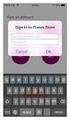 YEPINGO ITALY IOS MANUALE UTENTE 2017 WWW.YEPINGO.IT Chiamate internazionali da ½ cent al minuto Cosa è YepINGO Italy YepINGO Italy è una app che consente di effettuare chiamate in HD verso telefoni cellulari
YEPINGO ITALY IOS MANUALE UTENTE 2017 WWW.YEPINGO.IT Chiamate internazionali da ½ cent al minuto Cosa è YepINGO Italy YepINGO Italy è una app che consente di effettuare chiamate in HD verso telefoni cellulari
bla bla Messenger Manuale utente
 bla bla Messenger Manuale utente Messenger Messenger: Manuale utente Data di pubblicazione martedì, 12. aprile 2016 Version 1.4.1 Diritto d'autore 2006-2013 OX Software GmbH., Questo documento è proprietà
bla bla Messenger Manuale utente Messenger Messenger: Manuale utente Data di pubblicazione martedì, 12. aprile 2016 Version 1.4.1 Diritto d'autore 2006-2013 OX Software GmbH., Questo documento è proprietà
Guida alla Configurazione del Client di posta Microsoft XP Outlook 2006
 Guida alla Configurazione del Client di posta Microsoft XP Outlook 2006 Client Posta - Microsoft Outlook Express 2006 Pag. 1 di 20 Indice 1 Introduzione a Microsoft Outlook Express 2006...3 2 Scheda account
Guida alla Configurazione del Client di posta Microsoft XP Outlook 2006 Client Posta - Microsoft Outlook Express 2006 Pag. 1 di 20 Indice 1 Introduzione a Microsoft Outlook Express 2006...3 2 Scheda account
Pokémon Art Academy. Informazioni di base. Cominciare una partita. Come disegnare. Guardare le opere
 Pokémon Art Academy 1 Informazioni importanti Informazioni di base 2 Condivisione di contenuti 3 Funzioni online 4 Filtro famiglia Cominciare una partita 5 Come iniziare 6 Salvare ed eliminare i dati Come
Pokémon Art Academy 1 Informazioni importanti Informazioni di base 2 Condivisione di contenuti 3 Funzioni online 4 Filtro famiglia Cominciare una partita 5 Come iniziare 6 Salvare ed eliminare i dati Come
Manuale LiveBox APPLICAZIONE ANDROID (V. 3.02.019) http://www.liveboxcloud.com
 2015 Manuale LiveBox APPLICAZIONE ANDROID (V. 3.02.019) http://www.liveboxcloud.com LiveBox Srl non rilascia dichiarazioni o garanzie in merito al contenuto o uso di questa documentazione e declina qualsiasi
2015 Manuale LiveBox APPLICAZIONE ANDROID (V. 3.02.019) http://www.liveboxcloud.com LiveBox Srl non rilascia dichiarazioni o garanzie in merito al contenuto o uso di questa documentazione e declina qualsiasi
